Vienkārša un ātra Android sakņu rokasgrāmata

Pēc Android tālruņa saknes piekļuves iegūšanas jums ir pilnīga piekļuve sistēmai un varat palaist daudzu veidu lietotnes, kurām nepieciešama saknes piekļuve.
“Labi, Google, kādi laikapstākļi būs šodien?”. Pateicoties Google palīgam, jūs varat uzzināt atbildi uz šo un daudziem citiem jautājumiem. Bet vai zinājāt, ka jūsu teiktās komandas ir saglabātas?
Labā ziņa ir tā, ka varat izdzēst savas Google palīga komandas. Turpiniet lasīt, lai uzzinātu, kā atrast savas komandas un pēc tam tās izdzēst. Bet, ja ir daži, kurus vēlaties paturēt, varat tos arī lejupielādēt.
Lai atbrīvotos no Google Assistant balss komandām, vispirms tās ir jāatrod. Lai atrastu komandas, atveriet Google lietotni un pieskarieties trim punktiem apakšējā labajā stūrī.
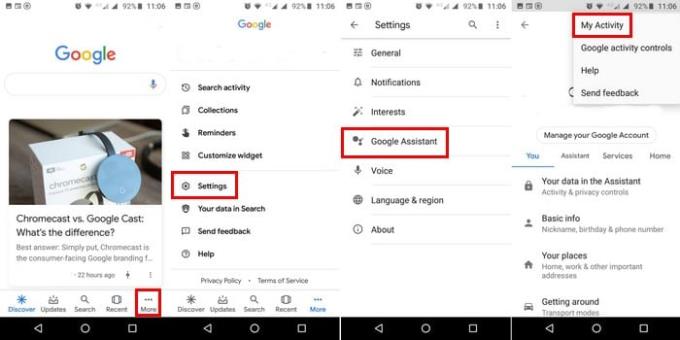
Iet uz:
Pavelciet mazliet uz leju, un pirmās komandas, kuras redzat, būs šodien. Turpinot vilkšanu uz leju, redzēsit komandas vakar, aizvakar un tā tālāk.
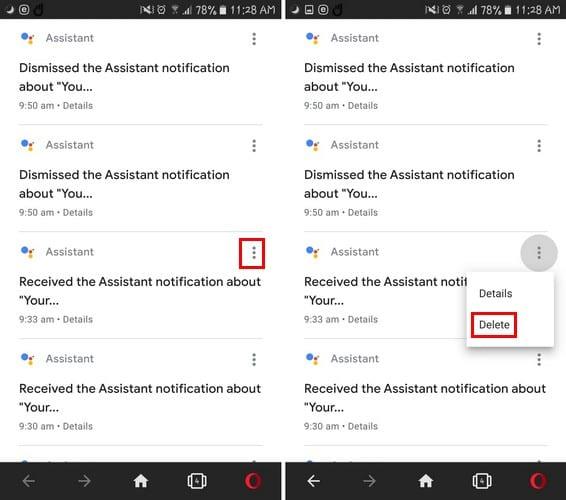
Lai dzēstu atsevišķu komandu, pieskarieties punktiem un izvēlieties dzēst. Ja vēlaties masveidā dzēst pēc stundas, dienas vai noteikta laika diapazona, varat to izdarīt.
Dodieties uz Google asistenta darbības lapas augšdaļu un pieskarieties punktiem. Izvēlieties opciju Dzēst darbību pēc. Tiks parādītas opcijas komandu dzēšanai pēc pēdējās stundas, dienas, Vienmēr un Pielāgots diapazons.
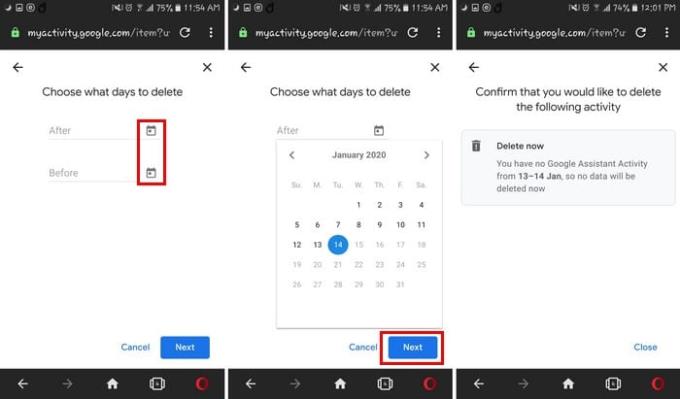
Izmantojot šo pēdējo opciju, varat izvēlēties komandu dzēšanas laika posmu. Pieskarieties kalendāra opcijai un izvēlieties datumu pēc un pirms. Jūs saņemsit dzēšanas apstiprināšanas logu, lai turpinātu, pieskarieties pelēkajai opcijai Dzēst tūlīt.
Varat arī atrast un dzēst Google asistenta komandas savā pārlūkprogrammā. Dodieties uz vietni myactivity.google.com/myactivity un pierakstieties kontā, kurā ir komandas, kuras vēlaties dzēst. Darbības, lai tos dzēstu atsevišķi vai pēc laika diapazona, ir tādas pašas kā jūsu Android ierīcē.
Neatkarīgi no tā, vai komandas ir rakstītas vai balss, tās parādīsies jūsu darbībā. Bet ko darīt, ja vēlaties tos klausīties vai lejupielādēt pirms to dzēšanas?

Lai tos saglabātu, atrodiet balss komandu, kuru vēlaties saglabāt, un pieskarieties mikrofona ikonai. Pieskarieties nolaižamajai izvēlnei Skatīt ierakstu, un jūs redzēsit atskaņošanas opciju. Lai lejupielādētu balss komandu, pieskarieties punktiem un izvēlieties lejupielādes opciju.
Google palīgs ir noderīga funkcija, taču ne visi jutīsies ērti ar to, saglabājot visu, ko viņi saka. Labā ziņa ir tā, ka jums ir iespēja dzēst tik daudz informācijas, cik vēlaties. Kādas komandas jūs dzēsīsit? Ļaujiet man zināt tālāk sniegtajos komentāros.
Pēc Android tālruņa saknes piekļuves iegūšanas jums ir pilnīga piekļuve sistēmai un varat palaist daudzu veidu lietotnes, kurām nepieciešama saknes piekļuve.
Android tālruņa pogas nav paredzētas tikai skaļuma regulēšanai vai ekrāna aktivizēšanai. Ar dažām vienkāršām izmaiņām tās var kļūt par īsinājumtaustiņiem ātrai fotoattēla uzņemšanai, dziesmu izlaišanai, lietotņu palaišanai vai pat ārkārtas funkciju aktivizēšanai.
Ja atstājāt klēpjdatoru darbā un jums steidzami jānosūta ziņojums priekšniekam, ko jums vajadzētu darīt? Izmantojiet savu viedtālruni. Vēl sarežģītāk — pārvērtiet savu tālruni par datoru, lai vieglāk veiktu vairākus uzdevumus vienlaikus.
Android 16 ir bloķēšanas ekrāna logrīki, lai jūs varētu mainīt bloķēšanas ekrānu pēc savas patikas, padarot bloķēšanas ekrānu daudz noderīgāku.
Android režīms “Attēls attēlā” palīdzēs samazināt video izmēru un skatīties to attēla attēlā režīmā, skatoties video citā saskarnē, lai jūs varētu darīt citas lietas.
Video rediģēšana operētājsistēmā Android kļūs vienkārša, pateicoties labākajām video rediģēšanas lietotnēm un programmatūrai, ko mēs uzskaitām šajā rakstā. Pārliecinieties, ka jums būs skaisti, maģiski un eleganti fotoattēli, ko kopīgot ar draugiem Facebook vai Instagram.
Android Debug Bridge (ADB) ir jaudīgs un daudzpusīgs rīks, kas ļauj veikt daudzas darbības, piemēram, atrast žurnālus, instalēt un atinstalēt lietotnes, pārsūtīt failus, root un flash pielāgotas ROM, kā arī izveidot ierīču dublējumkopijas.
Ar automātisko lietojumprogrammu klikšķināšanu. Jums nebūs daudz jādara, spēlējot spēles, izmantojot lietojumprogrammas vai veicot ierīcē pieejamos uzdevumus.
Lai gan nav brīnumlīdzekļa, nelielas izmaiņas ierīces uzlādes, lietošanas un glabāšanas veidā var būtiski palēnināt akumulatora nodilumu.
Tālrunis, ko daudzi cilvēki šobrīd iecienījuši, ir OnePlus 13, jo papildus izcilai aparatūrai tam ir arī funkcija, kas pastāv jau gadu desmitiem: infrasarkanais sensors (IR Blaster).







